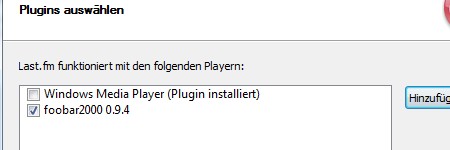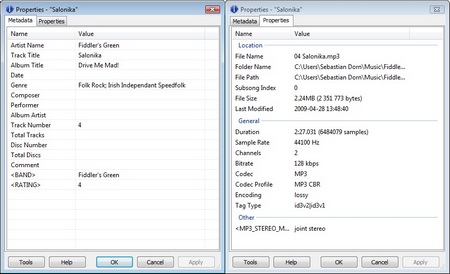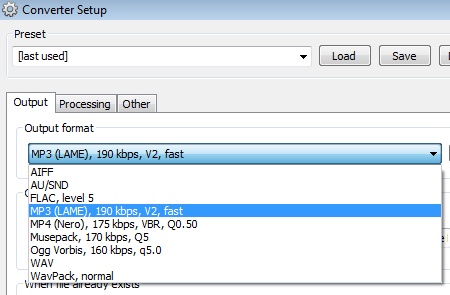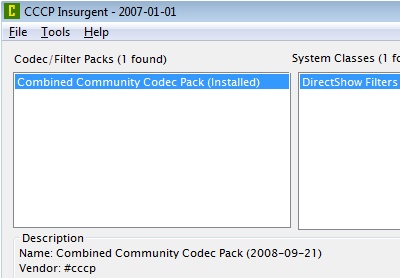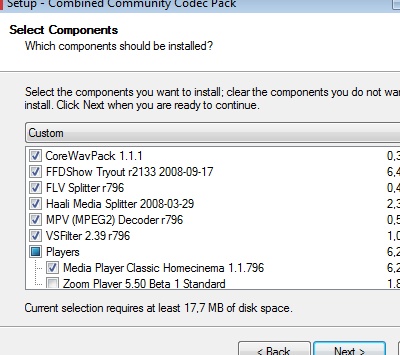API: YouTube-Player (Part 1)
Den Anfang der API-Reihe macht der YouTube-Player. Der Artikel wird ein wenig länger, weshalb ich ihn in zwei Teile aufgespalten habe. In Part 1 kommt der weniger geekige codelastige Teil mit den Parametern. In zwei Wochen kommt in Part 2 dann der eigentliche API-Inhalt mit selbstgebastelten Bedienelementen für ein Video.
Die Code-Beispiele mit eingebundenen Videos sind eine valide und gekürzte Form dessen, was YouTube zum Rauskopieren anbietet. embed und param name="movie" entfallen, dafür steht der Verweis zum Video in object data="…". Sieht man gleich.
Parameter für das Video
fs(default0)- Wenn auf
1gesetzt, lassen sich Videos in den Fullscreen-Modus umschalten. Kopiert man den YouTube-Code, steht es bereits mit drin. hd(default0)- Wenn auf
1gesetzt, wird das Video in HD abgespielt, insofern vorhanden. Es wird nicht automatisch die höchste Auflösung genommen! Ein Video mit 360p und 480p wählt dann nicht die höheren 480p. iv_load_policy(default1)-
Setzt man den Wert auf
3, werden video annotations nicht angezeigt.<object width="400" height="250" type="application/x-shockwave-flash" data="http://www.youtube-nocookie.com/v/ jBmP7xTI_TA&fs=1&iv_load_policy=3"> <param name="allowFullScreen" value="true" /> <param name="allowscriptaccess" value="always" /> </object>Zum Vergleich: youtube.com/watch?v=jBmP7xTI_TA
loop(default0)- Wenn auf
1gesetzt, startet das Video am Ende neu. rel(default1)- Wenn auf
0gesetzt, werden keine verwandten Videos geladen, die u.a. nach Ende des Videos angezeigt würden. showinfo(default1)- Wenn auf
0gesetzt, wird der Titel und mögliche andere Informationen (früher mal die Bewertung) nicht mehr angezeigt. start-
Dieses Video hat ein schlechtes 21 Sekunden-Intro. Mit
startlässt sich der Startpunkt um die gegebene Sekundenzahl versetzen.<object width="400" height="250" type="application/x-shockwave-flash" data="http://www.youtube-nocookie.com/v/ Xo3Tpw-zLkM&fs=1&start=22"> <param name="allowFullScreen" value="true" /> <param name="allowscriptaccess" value="always" /> </object>
Noch ein paar mehr Parameter stehen unter YouTube Embedded Player Parameters.